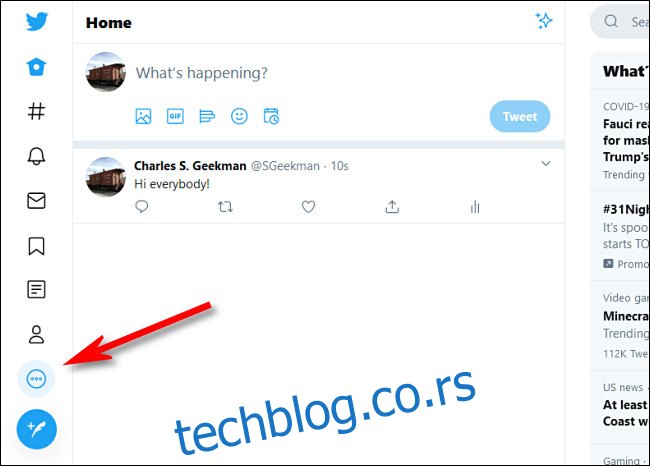На Твитеру, ваше корисничко име служи и као израз ваше личности и као дигитална адреса која омогућава другима да усмеравају поруке путем услуге. Ако желите да промените своје корисничко име на Твиттер-у, то можете лако да урадите на иПхоне-у, иПад-у, Андроид-у и на вебу. Ево како.
Преглед садржаја
Како да промените своје корисничко име помоћу веб претраживача
Промена вашег Твиттер корисничког имена помоћу веб прегледача на ПЦ-у, Мац-у, Линук-у или Цхроме-у је једноставан процес, али опција је мало закопана. Прво се пријавите Твиттер.цом користећи било који веб претраживач. На бочној траци на веб локацији Твиттер кликните на дугме елипсе (три тачке у кругу) да бисте открили више опција.
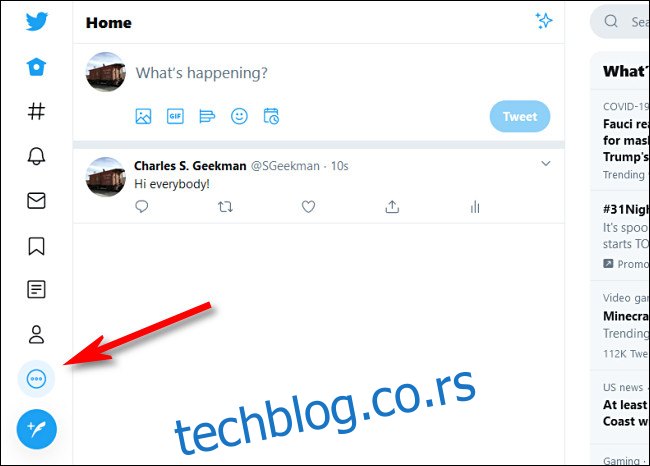
У менију који се појави изаберите „Подешавања и приватност“.
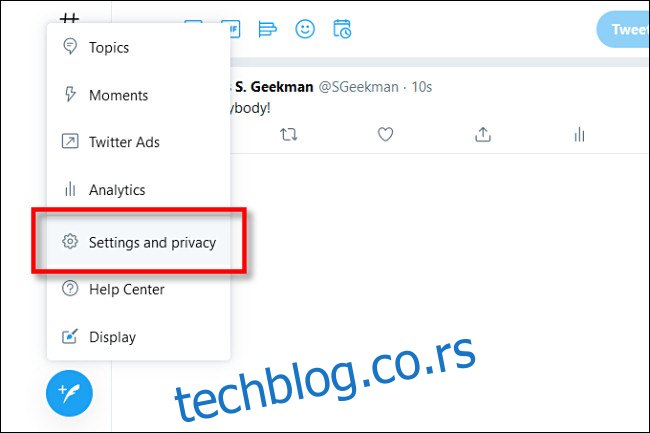
У подешавањима кликните на „Налог“, а затим на „Корисничко име“.
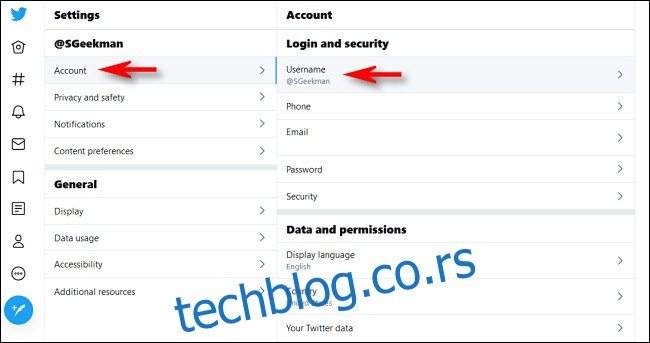
На страници „Промена корисничког имена“ кликните на поље за текст „Корисничко име“ и унесите ново корисничко име које желите да користите. Док куцате, Твиттер ће вам рећи да ли је корисничко име већ заузето. Наставите да покушавате док не пронађете јединствену. Затим кликните на „Сачувај“.
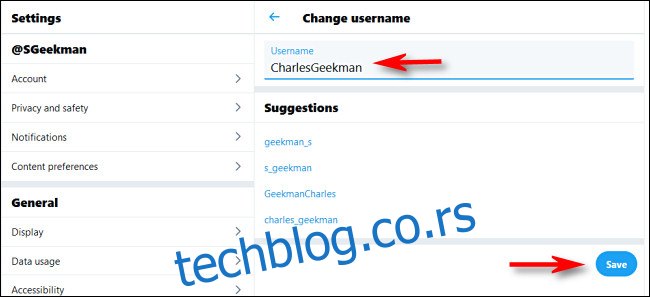
Ваше ново корисничко име је сада подешено. Промена би требало да се деси одмах, али ако је не видите одмах, погледајте одељак на дну овог чланка за савет.
Како да промените своје корисничко име на иПхоне-у, иПад-у или Андроид-у
На паметним телефонима и таблетима као што су иПхоне, иПад и Андроид, процедура за промену вашег Твиттер корисничког имена је слична оној која се користи на веб локацији Твиттер.цом. Приказаћемо снимке екрана апликације за иПхоне, али кораци су исти за Андроид и иПад са малим варијацијама у положају на екрану.
Прво отворите апликацију Твиттер на свом уређају. На паметним телефонима, додирните своју слику аватара у горњем левом углу екрана.
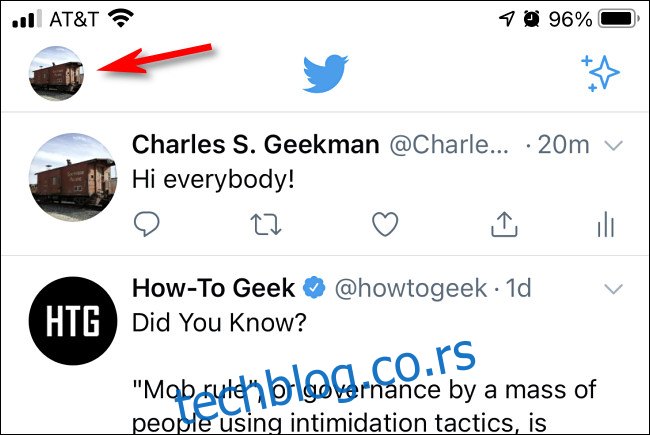
На бочној траци која се појави додирните „Подешавања и приватност“ на иПхоне и Андроид телефонима.
На иПад-у, додирните дугме елипсе (три тачке у кругу) на бочној траци и изаберите „Подешавања и приватност“.
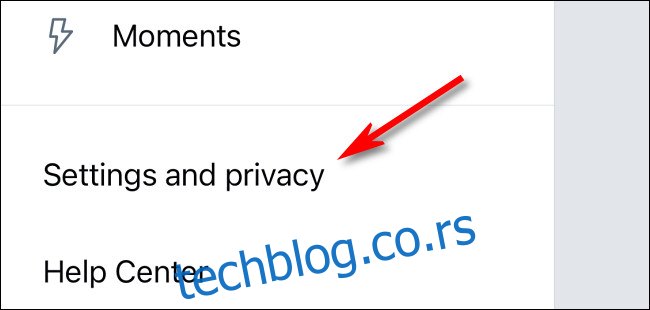
У одељку „Подешавања и приватност“ идите на Налог > Корисничко име.
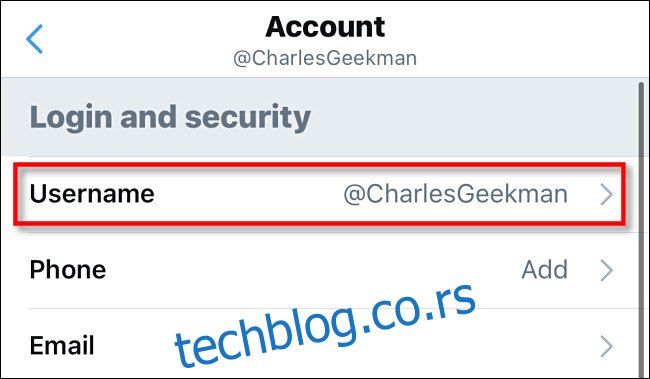
На страници „Ажурирај корисничко име“ додирните поље за текст са ознаком „Ново“. Ако тражи потврду да желите да промените своје корисничко име, додирните „Настави“. Унесите ново корисничко име помоћу тастатуре на екрану и додирните „Готово“.
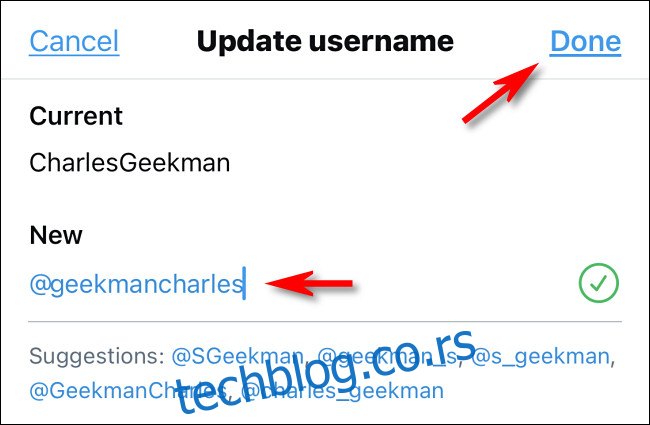
Након тога, слободни сте да напустите подешавања и вратите се на уобичајено коришћење Твитера.
Ако не видите да се ваше корисничко име одмах промени
Након што ажурирате своје корисничко име, понекад је потребно неколико тренутака да се промена у потпуности прошири кроз Твитер систем, који се састоји од многих машина које раде заједно у мрежи. Ако ваши пријатељи на Твиттер-у не виде промену одмах, можда ће морати да поново покрећу своје Твиттер апликације или принудно поново учитају Твиттер веб локацију да би видели ваше ново корисничко име. Забавите се тамо!